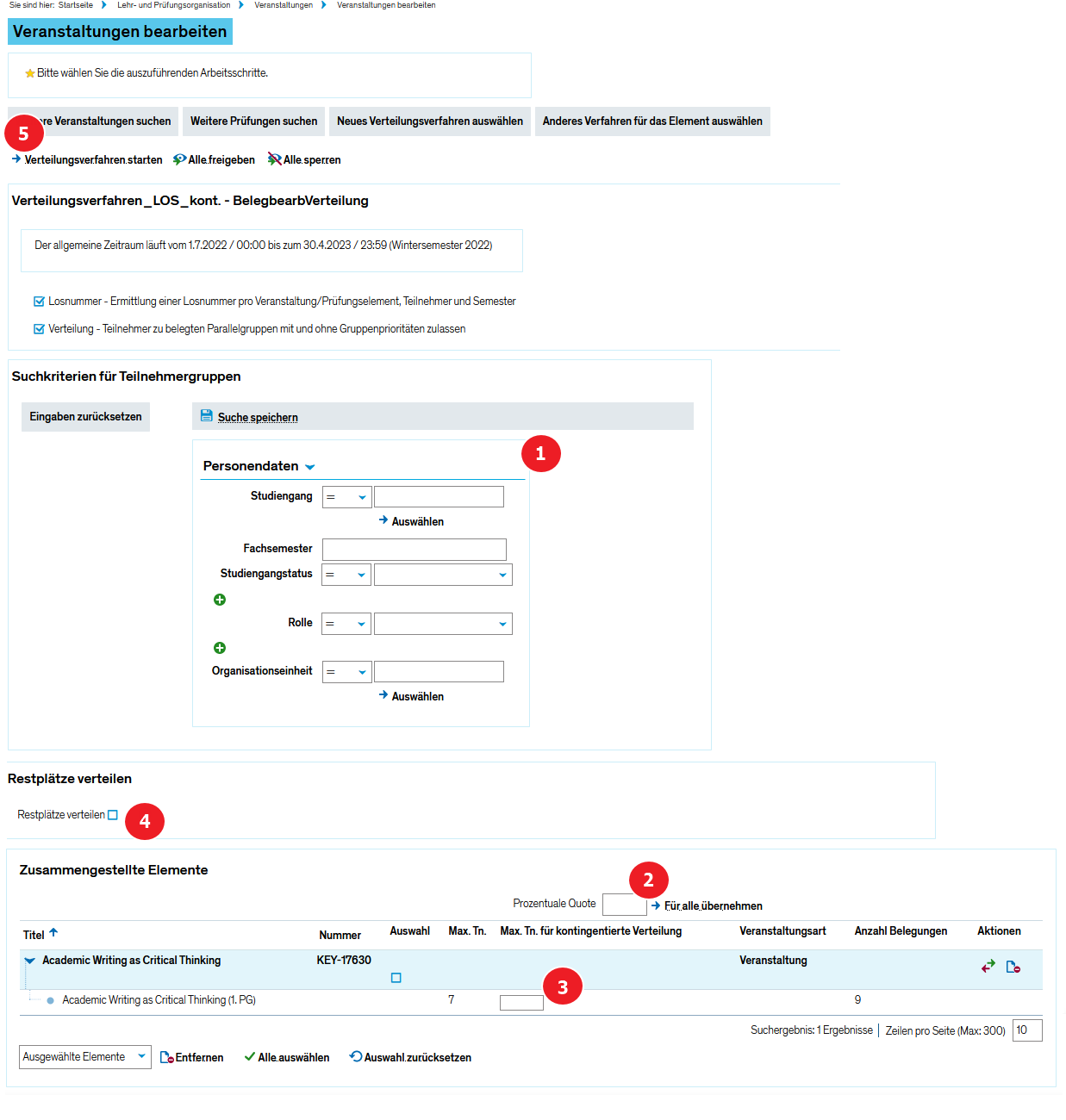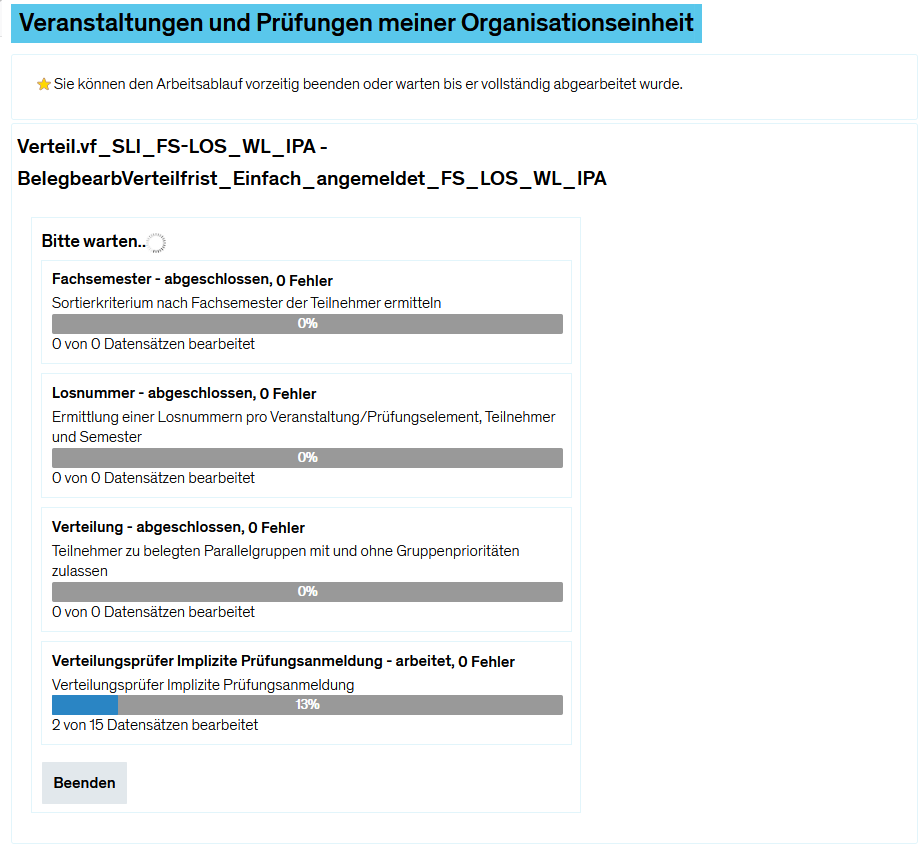Kontingentierte Verteilung anstoßen: Unterschied zwischen den Versionen
Aus ZEuS-Wiki
Die Seite wurde neu angelegt: „{| style="border: 2px; border-style: solid; border-color: #00a9e0; width: 100%;" cellspacing="5" |- | style="width: 33%;" |{{Klappbox-bluespice|Datei:ZEuS_ic…“ |
Keine Bearbeitungszusammenfassung |
||
| Zeile 1: | Zeile 1: | ||
{| style="border: 2px; border-style: solid; border-color: #00a9e0; width: 100%;" cellspacing="5" | {| style="border: 2px; border-style: solid; border-color: #00a9e0; width: 100%;" cellspacing="5" | ||
|- | |- | ||
| style="width: 33%;" |{{Klappbox-bluespice|[[Datei:ZEuS_icon_Screenshot.png]] Verteilungsverfahren ausführen - Schritt | | style="width: 33%;" |{{Klappbox-bluespice|[[Datei:ZEuS_icon_Screenshot.png]] Verteilungsverfahren ausführen - Schritt 3a: kontingentierte Verteilung anstoßen|[[Datei:Kont.Verteilung_20220706_Ei.png]]}} | ||
|} | |} | ||
{| | {| | ||
Version vom 6. Juli 2022, 11:52 Uhr
| Die Studierenden werden im ausgewählten Verfahren nach dem Fachsemester, Los und Gruppenprioritäten auf die Parallelgruppen aufgeteilt. Die implizite Prüfungsanmeldung schließt sich ang. Die Häkchen sind vorbelegt - ändern Sie hier bitte nichts. | |
| Wählen Sie die Veranstaltung aus, deren Teilnehmer*innen Sie mit dem gewählten Verfahren verteilen möchten. | |
| Mit Klick auf das | |
| Stoßen Sie die Verteilung mit Klick auf die Schaltfläche Verteilungsverfahren starten an. Daraufhin läuft der Prozess, der Fortschritt der einzelnen Schritte wird eingeblendet. |